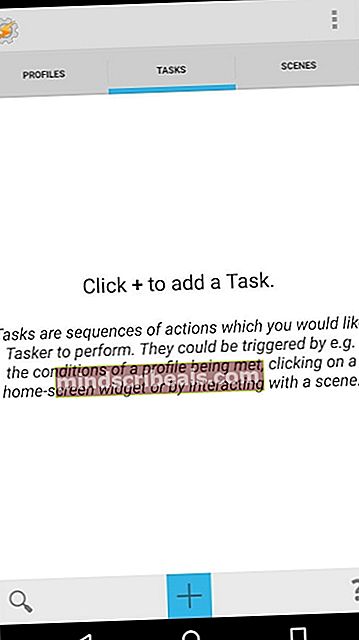Fix: Android 'Netværksfejl, prøv igen senere' Fejl
Modtagelse af fejlmeddelelser via toast kan være lidt irriterende, især hvis du ikke har nogen idé om, hvilken app der forårsager det - toastfejl er i modsætning til “com.xxxx har stoppet med at fungere” fejlmeddelelser, fordi de generelt fortæller dig, hvilken app der ikke fungerer korrekt. Men med toastfejl kan det være vanvittigt at prøve at finde ud af, hvilken app der forårsager skålene.

Den mest almindelige toast-fejlmeddelelse er "Netværksfejl, prøv igen senere", men denne vejledning til bestemmelse af den problematiske app, der forårsager enhver anden form for toastmeddelelser. Jeg vil nævne, at hvis du faktisk modtager "Netværksfejl, prøv igen senere", skyldes det sandsynligvis en app, der synkroniserer data i baggrunden - som f.eks. Google Drev eller noget lignende.
Men for at bestemme nøjagtigt hvilken app der forårsager toastfejl, skal vi dybest set installere et plug-in til Tasker kaldet 'AutoNotification', som opfanger toasts og viser ejerappen. Det er ret simpelt, selvom opsætningen er lidt teknisk, så følg nøje.
Krav:
- Tasker
- AutoNotification
- Download og installer både Tasker- og AutoNotification-apps på din Android-enhed.
- Gå ind på telefonens indstillinger> Tilgængelighed> aktivér AutoNotification Toast Intercept.
- Start Tasker, og tryk på fanen "Profiler".
- Opret en ny profil, og tilføj betingelsen "AutoNotification Toast Intercept". Opret ikke nogen indstillinger for denne profil.
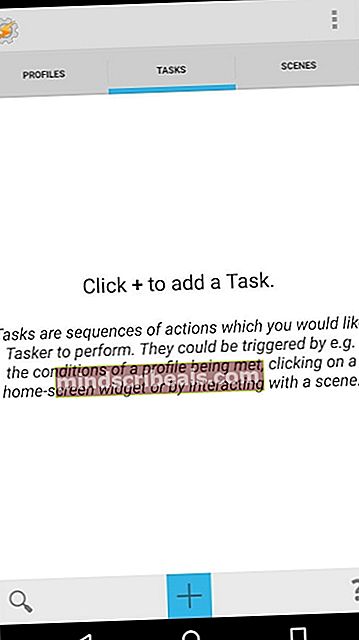
- Tryk på fanen "Opgaver", gå ind i den profil, du lige har oprettet, og tryk på "Tilføj ny opgave". Giv det et navn som "Toast Identify", og tryk på fluebenet for at gemme den nye opgave.
- Gå ind i opgaven, og tryk på “Tilføj opgavehandling”. Få det til at vise et pop op-vindue, og indstil teksten til:
% anapp -% pakke
For eksperter:
Hvis du er fortrolig med at oprette apps, kan du oprette din egen tilgængelighedstjeneste, der opfanger toasts og viser ejerappen. Du bliver nødt til at udvide din app for at udnytte AccessibilityServices og tilføje denne kode til din app: